Det Cupertino-baserte fruktfirmaet kunngjorde neste store oppdatering - iOS 9 - på World Wide Developers Conference tidligere denne måneden i San Francisco. Den nye oppdateringen tar sikte på å forbedre den generelle brukeropplevelsen som tilbys av forgjengeren, samt å legge til en mengde nye funksjoner for å være vitne til neste store utgivelse.
Sammenlignet med forgjengeren kompilerer iOS 9 eksisterende funksjoner med mer sofistikert kode, noe som gjør den mindre utsatt for feil, og til slutt bidrar til en mer stabil utgivelse. Noen av de nylig tilføyde funksjonene er sterkt avhengige av maskinlæringsalgoritmene som er laget for å kutte dagens jobb.
Det har gått noen dager vi bruker iOS 9. Så langt skuffet det oss ikke med ytelsen (bortsett fra få feil, men sannsynlig på grunn av betaversjon). Vi sammenligner iOS 9 og iOS 8 grundig med å finne bemerkelsesverdige endringer du må være oppmerksom på.
iOS 9 vs. iOS 8: Detaljert sammenligning
Typografier
Begynte å bruke iOS 9, det første vi la merke til var implementeringen av det nye skrifttypen i hele systemet. Apple erstattet systemfonten "Helvetica Neue" introdusert i iOS 7 med "San Francisco" i iOS 9. Denne endringen kommer etter at brukerne har fått stadig kritikk med vanskeligheter med å lese med Helvetica..
San Francisco er den samme fonten som brukes i Apple Watch (watchOS), og tilbyr lettere leseopplevelse selv på den lille skjermen. San Francisco blir Apples nye identitet ved å gjøre sin plass til OS X, iOS og watchOS som systemfont. 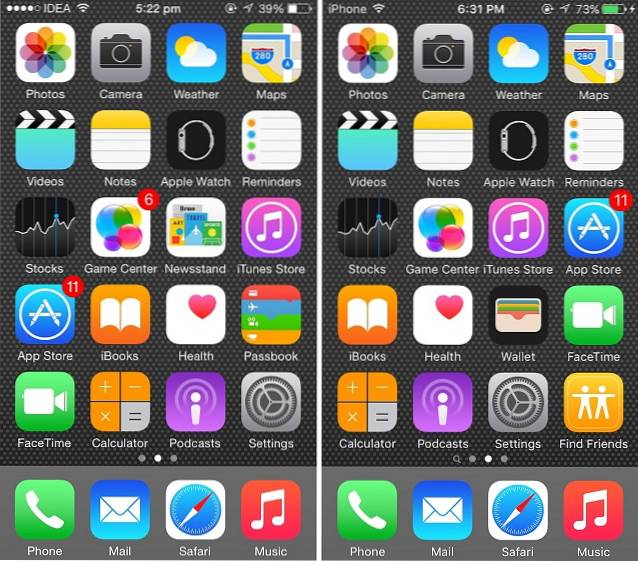
Nyheter App
Apple drepte Newsstand-appen - som var en del av iOS siden 2011 - i iOS 9. En frittstående Flipboard-drapsmann, kalt "News", introduseres i iOS 9. Den nylig introduserte appen henter innhold fra The New York Times, Atlanterhavet, Bon Appetit, og mange flere publikasjoner. Nyhetsappen har ikke kommet seg inn i Beta 1, så vi kunne faktisk ikke bruke den.
Notifikasjons senter
Varslingssenteret blir justert marginalt. Den inneholder nå en lager widget for å vise batteristatusen til iPhone og tilkoblet Apple Watch. Denne lager widgeten er forhåndsinstallert bare på iPhone og ikke iPad. I tillegg er det en Finn mine venner-widgeten for å raskt se hvor vennene dine er. Skjermbildet er ikke gitt her da batteriprogrammet fungerer best med Apple Watch paret.
App-skuff
App-skuffen (den siste appmenyen) blir redesignet i iOS 9. Windows Phone-lignende design omtalt i iOS 8 er erstattet med Android Lollipop-lignende kort, men horisontalt. Appkortene plasseres nå oppå hverandre med navnet sitt øverst i stedet for nederst (som i iOS 8). Overgangene har blitt mye jevnere.
Snarveiene til de siste / favorittkontaktene dine som ble introdusert i iOS 8 har blitt utslettet ettersom appkortene har blitt forstørret, og de bruker opp et stort flertall av plassen.
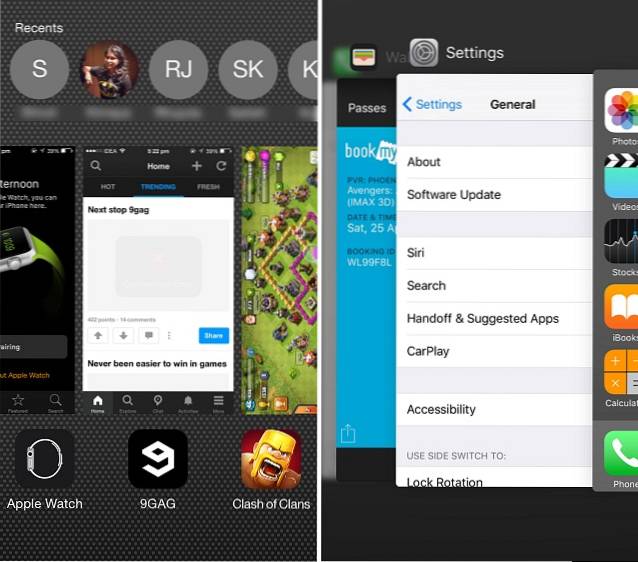
Spotlight-søk
iOS 9 tar Spotlight Search til et helt nytt nivå. Det tradisjonelle søkelyset er redesignet med nytt grensesnitt og funksjoner. I likhet med iOS 8, kan du få tilgang til Spotlight Search ved å sveipe ned på startskjermen. En ekstra måte å få tilgang til Spotlight Search er ved å sveipe rett fra første side på startskjermen (omtrent som pre-iOS 7).
Velkomstskjermen til det fornyede søket er ikke tom og mutt som før. Den nydesignede skjermen vil vise "Siri Suggestions" som inkluderer kontakt basert på personene du snakker mest, dine avtaler og dine siste.
Tar du omfanget globalt, kan du bruke Spotlight Search til å søke etter alt fra kontakter til sportsresultater med resultater som vises der. Ved å bruke din nåværende posisjon vil du også bli informert om stedene i nærheten og populære nyheter fra det stedet.
Spotlight vil også integrere tredjepartsapper, som vil gi nesten uendelige mulige søk. 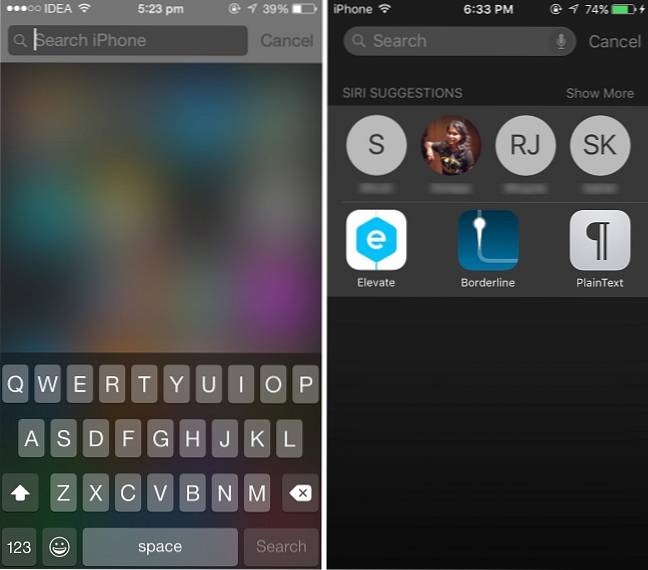
Siri
Siri er forandret estetisk. Fra prosessering av animasjon til skjermoppsettet er alt endret. Men det er ikke alt, det har mye mer å tilby bak kulissene. Siri er nå førti prosent raskere med å svare på spørsmålene, sier Apple.
Det Siri tilbyr nå er muligheten til å søke inn i kamerarullen din. Du kan be Siri om å søke etter bildene dine basert på tid og plasseringen de ble tatt. For eksempel vil du ha bilder tatt på Golden Gate Bridge - bare si "Vis bilder fra Golden Gate Bridge" som raskt vil omdirigere deg til Photos-appen. På samme måte kan du også be Siri om å søke etter bilder etter dato.
Siri har gått for langt med app-datasynkronisering. Den overlappede personlige assistenten kan brukes til å lage kontekstuelle påminnelser i Safari, Notes og Mail-appen. Anta for eksempel at du leser en artikkel i Safari, og at du ikke har tid til å fullføre den. I dette tilfellet er det bare å ringe Siri og spør "Påminn meg om dette", så vil det komme en påminnelse. Det fungerer også mens du skriver i Notes-appen eller Mail-appen. I tillegg blir påminnelser forbedret med muligheten til å minne deg på et bestemt sted.
Apple Maps leveres med Siri-integrasjon som gir deg muligheten til å søke etter veibeskrivelser. Begrenset til færre byer, kan du spørre Siri "Få meg transittveibeskrivelse fra San Francisco til One Infinite Loop".
Alle matematiske ligninger og konverteringer kan også håndteres av Siri (av seg selv) uten tilknytning fra WolframAplha. Du kan spørre direkte "Hva er 1024 + 512", "Konverter 3 tommer til meter" osv. Å behandle ligningene uten å stole på tredjeparts tjenester har fått Siri til å svare raskere på disse spørsmålene.. 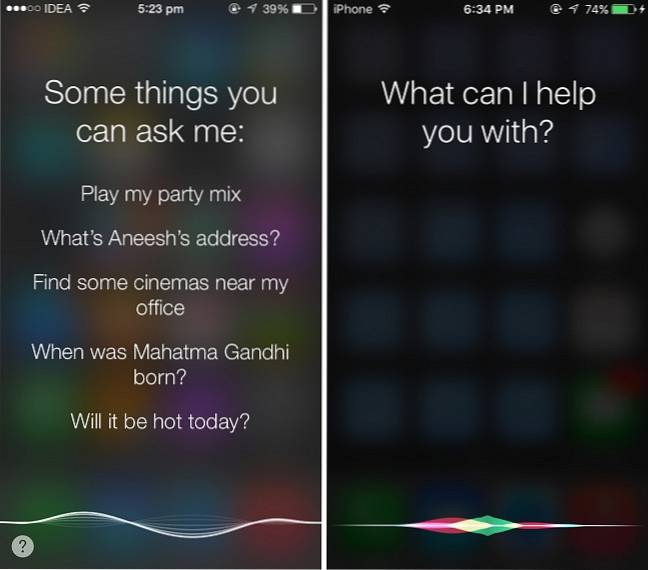
Proaktiv assistent
iOS 9 blir dypere proaktiv integrasjon. Proaktiv assistent - selskapets forsøk på å bruke maskinlæring til å studere brukermønstre og levere innhold før det ble spurt. Selv om det er for sent, er det Apples svar på Google Nå.
Proactive overvåker kontinuerlig vanene dine og lærer dem. Etter et punkt kjenner telefonen til alle vanene dine og begynner å hjelpe deg deretter. Du trenger ikke å bekymre deg for personvernet, da dine private data aldri vil bli kompromittert, sier Apple.
Når du kobler til øretelefonene, starter Proactive automatisk musikkappen. Hvis du har for vane å ringe noen til bestemte tidspunkter, vil Proactive begynne å plassere kontakten i Søk når den valgte timen nærmer seg. På samme måte, hvis du er vanlig å bla gjennom 9gag før du legger deg, finner du appen plassert i Søk, slik at du kan starte den med færre bevegelser.
Hvis du får en ny kontakt via en e-post, vil Proactive automatisk legge den til i kontaktene dine. Også, hvis du har planlagt et møte via en e-post, blir dato, tid og sted automatisk lagt til i kalenderen din.
iCloud Drive-app
Et av de nyeste tilleggene til iOS 9 er iCloud Drive-appen som lar deg få tilgang til filer som er lagret på iCloud Drive. Imidlertid, selv om den er tilstede, er denne appen skjult som standard. For å aktivere det, gå til Innstillinger> iCloud> iCloud Drive> Vis på startskjermen. Det var ikke mulig å bla gjennom filene dine på iCloud Drive med iOS 8.
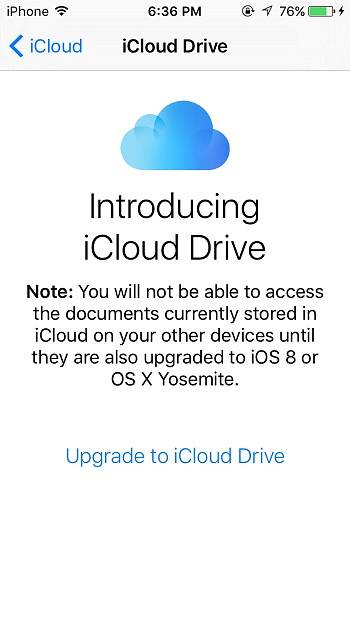
Tilbake knapp
iOS 9 introduserer en 'Tilbake' -knapp som lar deg gå tilbake til søkeresultatene eller forrige appen. Hvis du har navigert til en annen app gjennom Spotlight-søk, vil knappen "Tilbake til søk" vises i statuslinjen øverst på skjermen. Hvis du treffer den, kommer du tilbake til søkeresultatene.
På samme måte, hvis du bestemmer deg for å svare på en motta en melding mens du er i en annen app, går du inn i meldingsappen for å svare, og hvorfra du kan bruke Tilbake-knappen for å gå tilbake til den forrige appen du brukte.
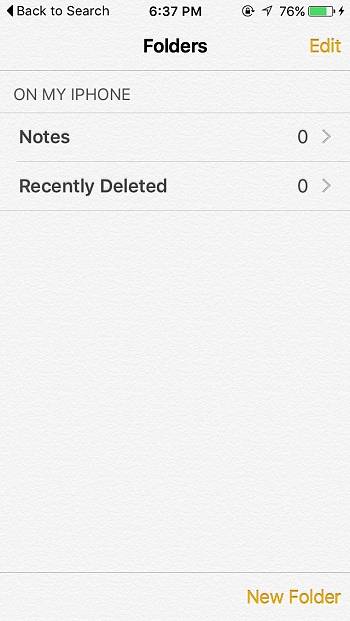
Safari Reader Mode
Lesermodus i Safari er forbedret med nye justeringer som tar sikte på å lette leseopplevelsen. Med iOS 9 legger Safari til alternativene for å endre skriftstørrelse, skrift og bakgrunnsfarge i Lesermodus. iOS 8 har bare lov til å endre skriftstørrelsen. Safari i iOS 9 gir et bedre leseperspektiv til brukeren. 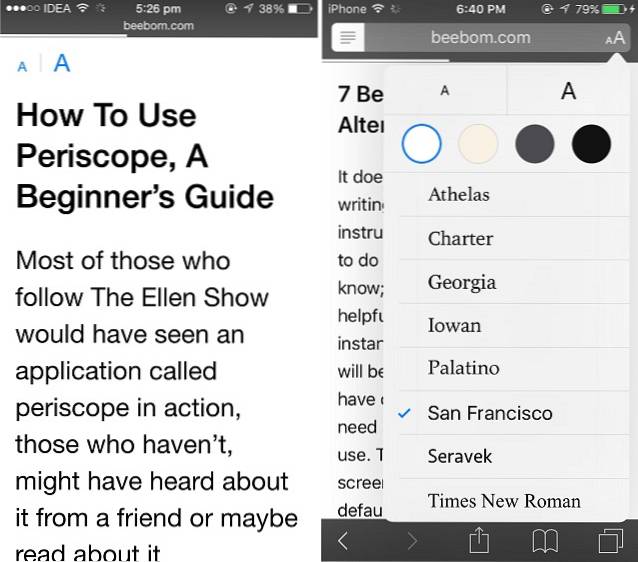
Deling snarvei
Safari i iOS 9 tilbyr en ny måte å dele nettadresser på. Når du velger lenken som vises i adressefeltet eller den universelle søkefeltet i Safari, blir du tilbudt en "Del" -knapp ved siden av Klipp, Kopier og Definer. Del-knappen åpner Del-arket som gir enklere tilgang til tredjepartsapper for deling.
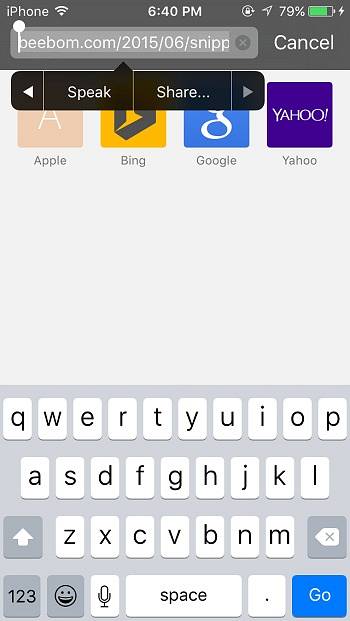
Annonseblokkere i Safari
Safari utvider omfanget til å omfatte et spesielt tilfelle av utvidelser for annonseblokkere. Hvis du lar utviklerne utvikle en app med innholdsblokkere, vil du snart kunne se mange slike apper. Apper som inkluderer slike utvidelser vil avstå fra å laste inn bilder og skript i nettleseren.
iCloud Drive-opplastinger
Safari lar deg også laste opp filer direkte fra iCloud Drive. Tidligere, på grunn av begrensningene i økosystemet, var det bare lov til å laste opp bilder til en online hosting fra kamerarullen din. Imidlertid vil integrasjonen av iCloud Drive tillate deg å laste opp filer fra iCloud Drive til hvilken som helst online hostingtjeneste.
Små tastatur
iOS 9 legger endelig til et små tastatur. Før denne utgivelsen viste det virtuelle tastaturet store bokstaver, selv om du skrev små bokstaver. Fremover, hvis du ikke har slått på Skift-tasten, vil alle tastene vises i små bokstaver. 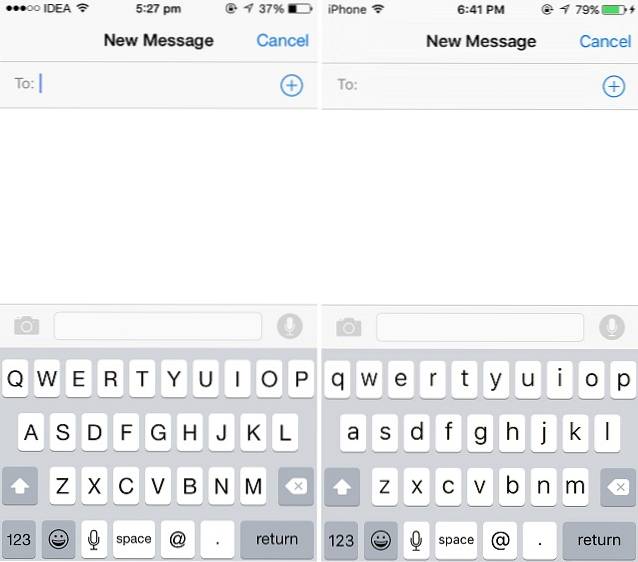
Tastatur som styreflate
Et av de nyeste tilleggene til iOS 9 er muligheten til å bruke det virtuelle tastaturet som en virtuell styreflate. Ved å bare bevege to fingre på tastaturet, kan du bruke det som en styreflate som er nyttig når du velger, redigerer eller flytter teksten.
Apple Maps
Apple Maps forbedres gradvis etter hvert som iOS fortsetter. Med iOS 9 har Apple Maps gått for langt. På grunn av tung kritikk i begynnelsen jobber selskapet med å forbedre brukeropplevelsen og gjøre den mindre utsatt for feil.
iOS 9 forbedret Maps-ytelsen enn iOS 8. I tillegg er det lagt til en rekke nye funksjoner for å forbedre effektiviteten. Søket forbedres med raske forslag om steder i nærheten. Apple la også informasjon om transport til Apple Maps. Selv om det er begrenset til færre byer, vil det hjelpe deg å navigere ved hjelp av offentlig transport, inkludert T-bane, busser og til og med ferger.
For å raskt peke på favorittstedet ditt inneholder Apple Maps snarveier for hjemmet ditt, kontoret og også favorittene. Du kan legge til adressene dine i disse snarveiene og raskt få ruten til / fra den.
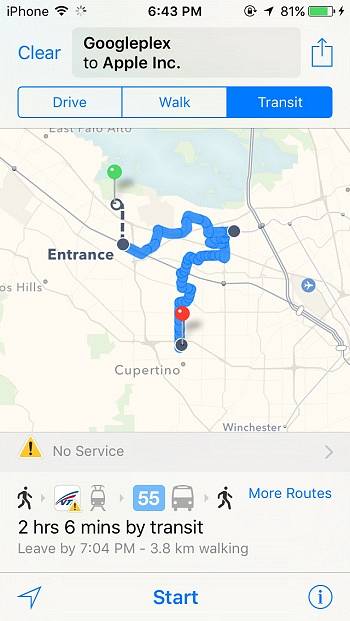
Bilder-appen
Bilder-appen er oppdatert med en mengde funksjoner som hver og en av dere vil elske. Den følger med en skrubber som vises nederst på et bilde når du åpner det. Skrubberen gjør det enkelt å bla raskt gjennom bilder i kamerarullen, bare ved å skyve fingeren over den. Å gå tilbake til "Øyeblikk" fra et bilde ber ikke om å trykke på tilbake-knappen. I stedet kan du bare sveipe ned på bildet.
Å velge flere bilder er buttery smooth nå. I stedet for å velge et enkelt bilde, velg ett bilde og skyv fingeren over resten for å velge dem alle. Men hvis du vil eliminere noen av bildene i mellom, må du fjerne markeringen eksplisitt. Senere kan du sende alle de valgte bildene uten å begrense 5 bilder om gangen. På samme måte kan du også trykke på "Skjul" -alternativet i Delearket for å skjule de valgte bildene dine (noe som ikke var mulig i iOS 8). 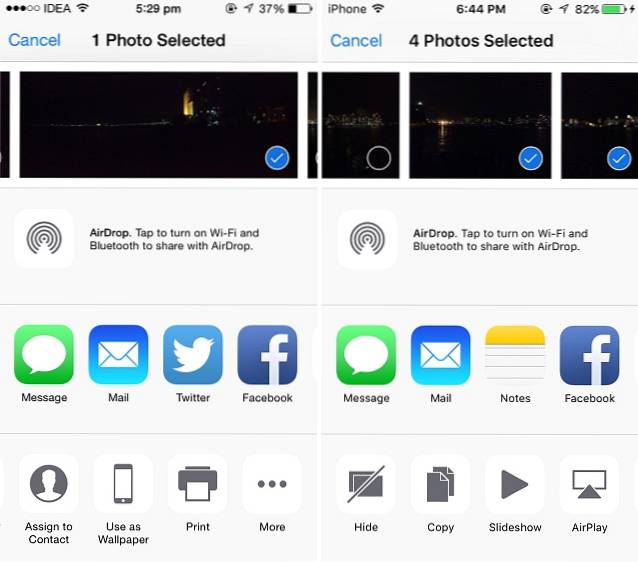
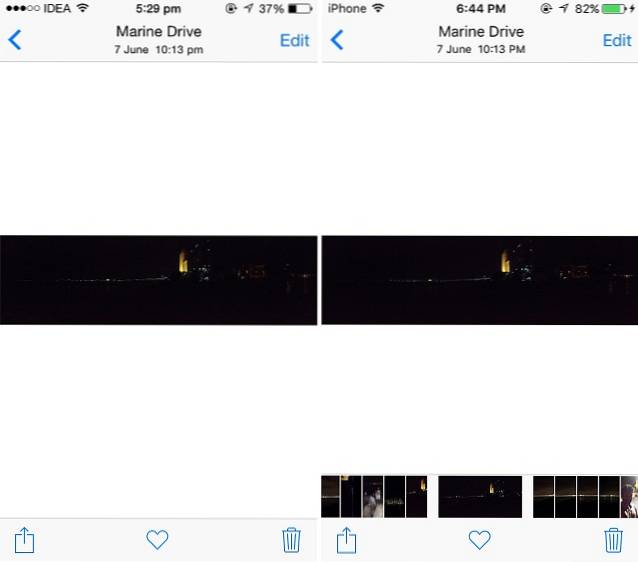
Merknader
Notes-appen har fått en massiv overhaling i iOS 9. Notes-appen i iOS er ikke lenger begrenset til å ta notater alene. Evernote-drapsmannen tilbys naturlig på alle enheter som kjører iOS 9.
I tillegg til tekst kan du tegne, skrive eller skrive i Notes-appen. Det tilbys en rekke verktøy inkludert - penn, tusj, blyant og en linjal for det samme. I landskapsmodus på iPhone får du i tillegg velge en mengde farger til pennen din. Det er også et viskelærverktøy av åpenbare grunner.
Merknader UI leveres med en kameraknapp nederst. Du kan bruke den til å ta et bilde direkte fra kameraet eller til å velge et allerede tatt bilde. Som Evernote kan du også legge til lister i notatene dine.
Notater kan også importere lenker fra andre applikasjoner. I Safari får du alternativet "Notater" i delearket som sender nettadressen til notatet sammen med et ikon og en tittel. Du har muligheten til å velge å legge til URL-en i et eksisterende notat eller opprette et nytt notat for det. Samme fungerer også i tilfelle Apple Maps.
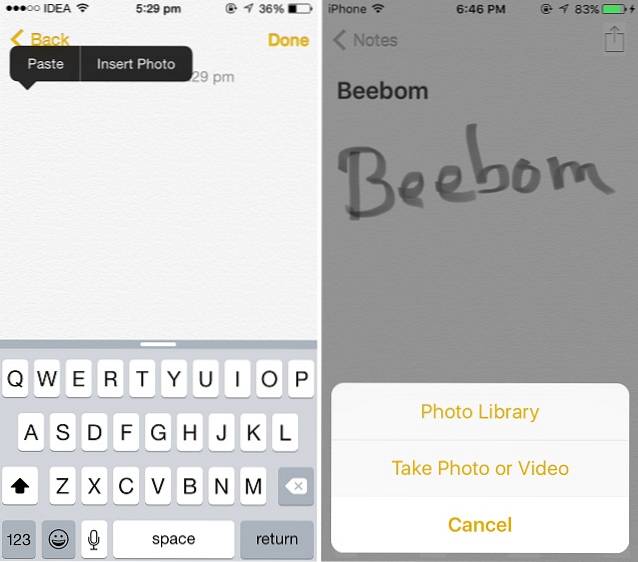
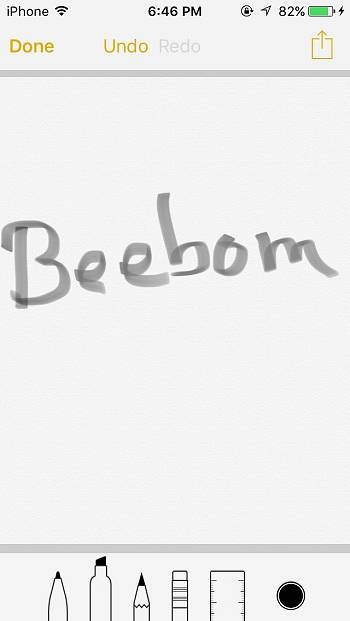
Post
Ved å overvinne ulempene med iOS 8, gir Mail-appen i iOS 9 muligheten til å legge ved ikke bare bilder, men også andre filer ved hjelp av iCloud Drive. ICloud Drive-integrasjonen har banet den nyeste versjonen for å legge ved filer til e-posten din fra iCloud Drive.
Mens du skriver en e-post, vil du trykke på "Legg til vedlegg" -knappen som du kan bruke til å legge ved hvilken som helst fil fra iCloud Drive, ved å trykke lenge på e-postteksten..
Det er enkelt å lagre et vedlegg som aldri før. Ved å trykke lenge på vedlegget åpnes Delearket der “Lagre vedlegg” -knappen er plassert. Det åpner iCloud Drive dokumentvelger der du kan velge mappen du vil lagre vedlegget ditt.
iOS 9 bringer også OS X Yosemites Mail Drop-funksjon til iPhone og iPad. Med muligheten til å sende mer enn fem bilder via e-post (hvis vedleggene dine er for store), foreslår Mail-appen deg automatisk "Bruk Mail Drop" -alternativet.
Det skal bemerkes at Mail Drop ikke bruker iCloud-lagring. Apple har gitt ekstra lagring på 1 TB for Mail Drop. Det følger med en klausul om at vedleggene dine bare lagres i 30 dager.
Annotering av vedlegg er nå mulig i selve Mail-appen. Det ligner påmerkingsfunksjonen i OS X Yosemite.
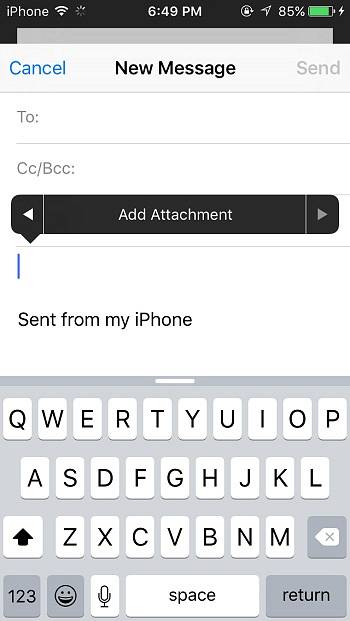
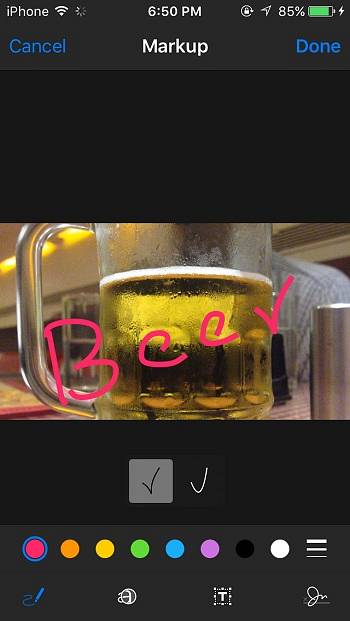
Musikk
Lagermusikk-appen får et helt nytt utseende i iOS 9. Den fornyede spilleren har et pent og bedre brukergrensesnitt enn iOS 8. Låner noen elementer fra lager-musikkspilleren fra Android, og forbedrer bruken av musikkappen.. 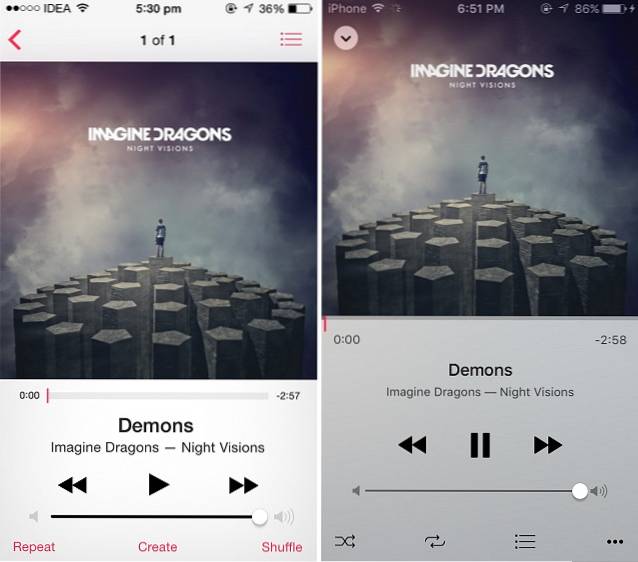
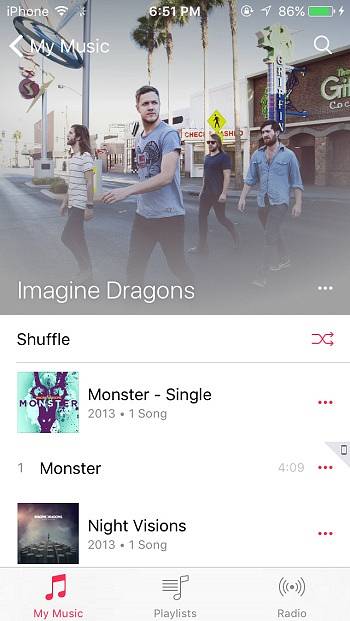
Innstillinger Søk
Apple legger til muligheten til å søke i Innstillinger-appen i iOS 9. Funksjonen som gjorde veien til Android 5.0 i fjor har vært den mest etterlengtede funksjonen i iOS siden den gang. Søkefeltet får plass øverst i innstillingsappen. Denne søkefeltet kan avslutte den daglige jobben din for å navigere gjennom menyene og undermenyene for å finne en bestemt innstillingsbytte.
Anta at du vil slå på AssistiveTouch, og i stedet for å navigere gjennom Generelt> Tilgjengelighet og bla ned til du finner innstillingen, kan du bare skrive "AssistiveTouch" i søkefeltet og komme til innstillingen for å slå riktig vei. 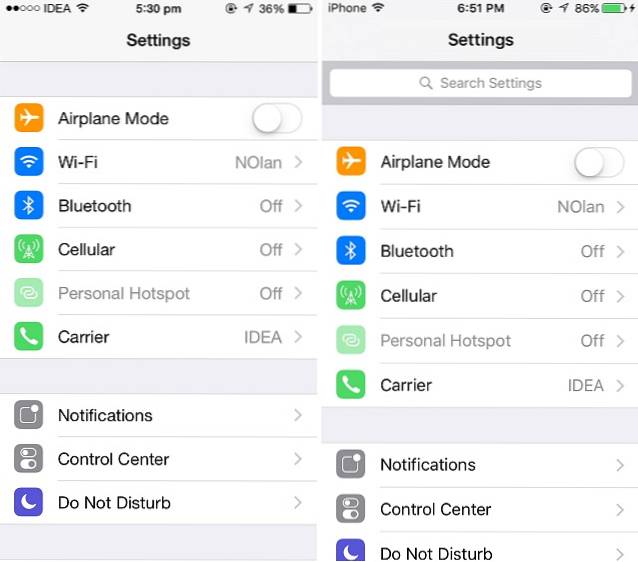
Batteriinnstillinger
Batteriinnstillinger får en egen frittstående meny i Innstillinger-appen, og eliminerer identiteten i undermenyen Bruk. Gå inn i Low Power Mode, den nylig tilførte strømprofilen som reduserer ytelse og nettverksaktivitet for å forlenge batterilevetiden. Det deaktiverer implisitt alle strømkrevende prosesser, inkludert posthenting, bakgrunnsoppdatering av app, bevegelseseffekter og animerte bakgrunnsbilder.
Low Power Mode handler om hva brukeren eksplisitt gjorde for å spare batterilevetid i iOS 8. Denne modusen vil gjøre det enklere, siden du ikke trenger å deaktivere alle funksjoner eksplisitt. Vekselen for batteriprosent legges også til i menyen Batteriinnstillinger.
Batteribruk i iOS 9 viser også batteribruk per app fra forrige time. iOS 8 introduserte denne funksjonen med batteribruk de siste 24 timene og de siste 7 dagene. I tillegg vil den også vise hvor mye tid du har brukt i hver app.
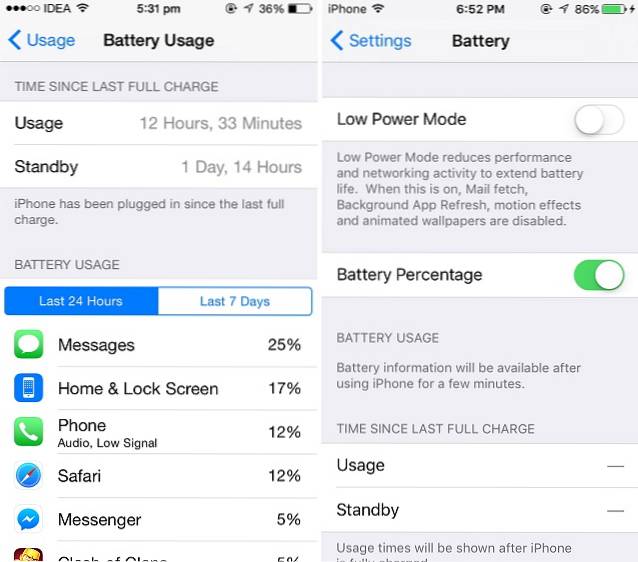
Passord
I iOS 9 har Apple satt sekssifret passordmønster som standard passordmønster for Touch ID-enheter (iPhone 5S, iPhone 6 og iPhone 6 Plus). For ikke-Touch ID-enheter bruker den det tradisjonelle firesifrede passordmønsteret. Imidlertid kan hver type enhet bruke sekssifret eller firesifret ved å tilpasse manuelt.
Kamerainnstillinger
Kamerainnstillingene forbedres med muligheten til å bytte videoopptaksmodus. For alle de nyere enhetene (iPhone 5S og nyere) er bryteren for "Record Video at 60 fps" - sett i iOS 8 - erstattet med en undermeny med en liste over 1080p HD ved 30 fps, 1080p HD ved 60 fps og 720p HD med 30 bilder per sekund.
Det nylig lagt til 720p HD-alternativet (selv om det er ubrukelig) gir muligheten til å ta opp i 720p-oppløsning, noe som kan være nyttig hvis du går tom for lagringsplass.
Varslingsinnstillinger
iOS 9 legger til en fin måte å administrere varslene på. Hvis du ofte får mange varsler fra forskjellige apper, vil du ønske denne funksjonen velkommen. Gå over til Innstillinger> Varsler, du finner måten å gruppere varslene dine etter app de tilhører. Evnen til å sortere etter tid vedvarer fortsatt. 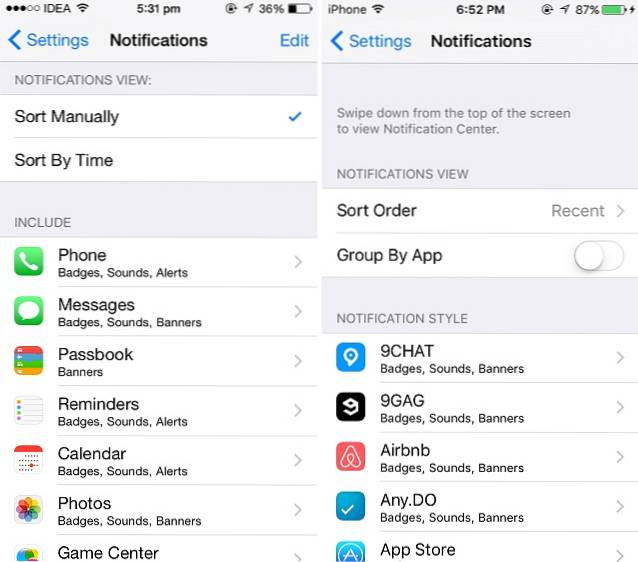
SIM-kortinnstillinger
SIM-kortets PIN-innstillingsalternativ som ligger i Telefon-menyen flyttes til Mobil. Det gjør sitt sted sammen med SIM-applikasjonen, menyen som tilbyr operatørspesifikke applikasjoner.
Sidebryter
Sidebryteren - den fysiske dempeknappen på høyre side av telefonen - er ikke lenger begrenset til å dempe enheten. Med iOS 9 har du muligheten til å velge funksjonaliteten til sidebryteren fra Innstillinger. Du kan nå bruke den til å låse rotasjonen også. Naviger til Innstillinger> Generelt> Velg Lås rotasjon / demp for å stille inn funksjonen. 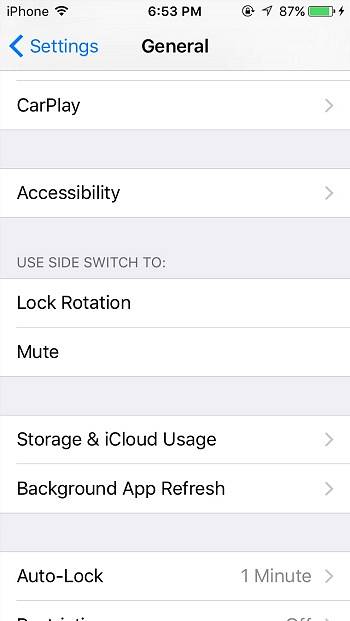
Automatisk lås
Minimumstiden for automatisk låsing i iOS 9 kan reduseres fra 1 minutt til 30 sekunder, noe som til slutt vil bidra til batteribesparelser hvis du er på det. 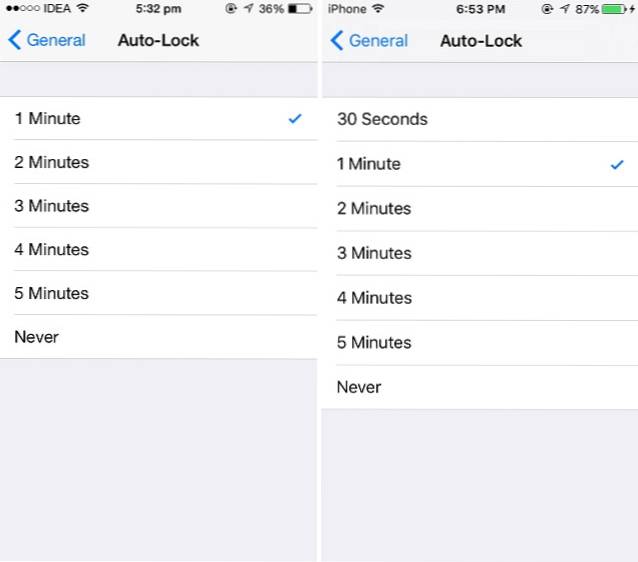
iOS 9-kompatible enheter
iPhone: iPhone 4s; iPhone 5, 5c, 5s og iPhone 6, 6 Plus
iPad: iPad Mini, Mini 2, Mini 3; iPad Air, Air 2; iPad 2, 3. generasjon, 4. generasjon
iPod: 5. generasjon av iPod Touch
Så dette var hendene våre på sammenligning av iOS 9 vs iOS 8. Vi håper artikkelen hjalp deg med å lære mer om iOS 9 og funksjonene den kommer med. Hvis du har spørsmål, er du velkommen til å spørre i kommentarfeltet.
 Gadgetshowto
Gadgetshowto

![Hvor mange mennesker faktisk bor på Google Plus [Infographic]](https://gadgetshowto.com/storage/img/images/how-many-people-actually-stay-on-google-plus-[infographic]_2.jpg)

